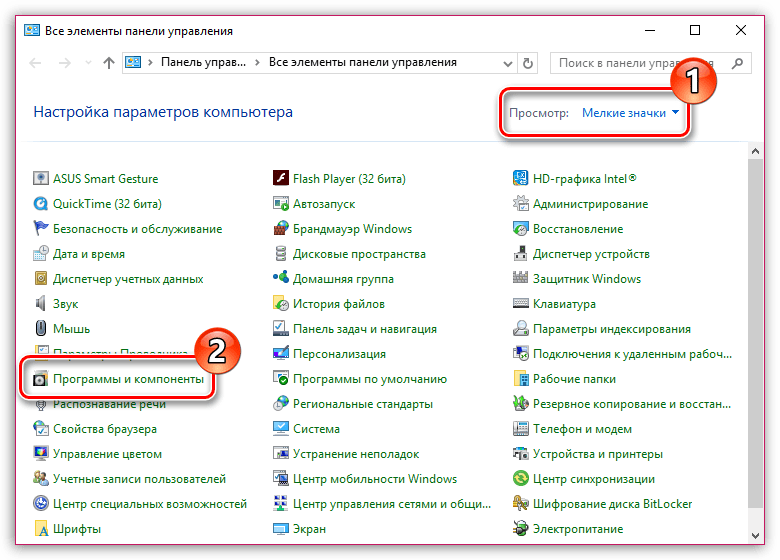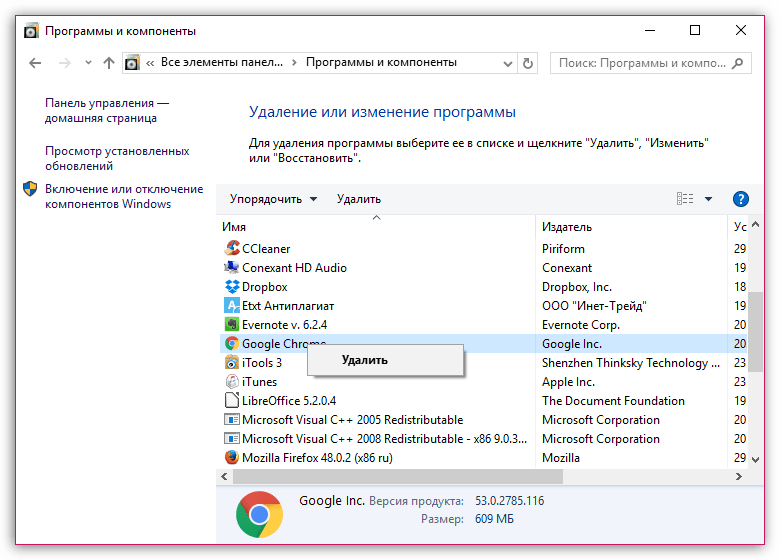-Рубрики
- Для дневника (869)
- Схемы (379)
- Рамочки (271)
- Эпиграфы и календари (105)
- КНОПОЧКИ-ПЕРЕХОДЫ (68)
- Комментарии (63)
- Разделители (9)
- Бродилки (3)
- ЗДОРОВЬЕ (551)
- Методы лечения (104)
- Диагностика (72)
- Психосоматика (65)
- Болезни (33)
- Гимнастика и массаж (19)
- Диеты (16)
- Аюверда (10)
- Мудры (8)
- целительные картинки (5)
- Лечебные стихи (3)
- Лекарства (1)
- Рецепты (472)
- Выпечка (59)
- Мясо (44)
- Овощи (43)
- Салаты (28)
- Вторые блюда (21)
- Заготовки (21)
- Супы (16)
- Напитки (11)
- Макароны (8)
- Бродилки (8)
- Соусы (6)
- Хлеб (6)
- Рыба (5)
- В горшочках (4)
- Закуски (3)
- постные блюда (2)
- На обед (2)
- Бутерброды (1)
- Крупы (1)
- Стихи (375)
- Художники (307)
- Эзотерика (217)
- Дети (215)
- уроки (62)
- иностранный язык (32)
- психологическое (30)
- читалочка (22)
- познавательно (22)
- развлекалка (21)
- оздоровление (8)
- русский язык (5)
- ссылки (4)
- игры (3)
- Магия (207)
- Психология (192)
- Это интересно (144)
- ЖЗЛ (141)
- Гороскопы (131)
- Музыка (123)
- Уроки по ведению дневника (121)
- Религия (118)
- Молитвы (57)
- псалтырь (18)
- Красота (111)
- Травы и лекарственные растения (109)
- Чтение (107)
- Наследие предков (95)
- История (94)
- Полезные советы (84)
- Советы юриста (9)
- Продукты (82)
- Сад и огород (80)
- Женщина (78)
- Природа (76)
- Юмор (70)
- Притчи (68)
- Тесты (66)
- Ссылки и сайты (64)
- Разное (60)
- Моя записная книжка (55)
- Легенды (51)
- Фоны (51)
- Компьютер (49)
- Гадание (49)
- Непознанное (49)
- Руны (44)
- Приметы (41)
- Русский язык (41)
- Аромотерапия (36)
- Энциклопедии (34)
- Целительные программы (33)
- Заговоры (29)
- Фотографии (27)
- Общество.Государство (27)
- Фильмы и видеоролики (23)
- Программы (21)
- История одной песни (20)
- Рукоделие (18)
- Камни и минералы (18)
- Иллюзии (12)
- Мыловарение (11)
- Сотовые операторы связи (5)
- Духи (5)
- Флэшки (4)
- Город мой (3)
- Релаксация (2)
-Поиск по дневнику
-Подписка по e-mail
-Статистика
Записей: 5996
Комментариев: 715
Написано: 9737
Способы устранения ошибки «Для просмотра необходим Flash Player последней версии» |
http://lumpics.ru/error-to-view-requires-flash-player-latest-version/Adobe Flash Player – весьма проблемный плагин, который необходим для того, чтобы браузеры могли отображать Flash-содержимое. В данной статье мы подробнее рассмотрим проблему, при которой вместо отображения Flash-контента на сайтах вы видите сообщение об ошибке «Для просмотра необходим Flash Player последней версии».
Ошибка «Для просмотра необходим Flash Player последней версии» может возникнуть по разным причинам: как из-за устаревшей плагина на вашем компьютере, так и из-за сбоя в работе браузера. Ниже мы постараемся рассмотреть максимальное количество способов решения проблемы.
Способы решения ошибки «Для просмотра необходим Flash Player последней версии»
Способ 1: обновление Adobe Flash Player
Прежде всего, столкнувшись с ошибкой работы Flash Player на компьютере, вам потребуется проверить плагин на наличие обновлений и, если обновления будут обнаружены, установить их на компьютер. О том, как можно выполнить данную процедуру, прежде мы уже рассказывали на нашем сайте.
Читайте также: Как обновить Flash Player на компьютере
Способ 2: переустановка Flash Player
Если первый способ не позволил решить проблему с работой Flash Player, то следующим шагом с вашей стороны будет выполнение процедуры переустановки плагина.
Прежде всего, если вы являетесь пользователем Mozilla Firefox или Opera, вам потребуется полностью удалить плагин с компьютера. О том, как данная процедуры выполняется, читайте по ссылке ниже.
Читайте также: Как удалить Adobe Flash Player с компьютера полностью
После того как вы полностью удалите Flash Player с компьютера, можно приступать к загрузке и установке новой версии плагина.
Смотрите также: Как установить Flash Player на компьютер
После инсталляции Flash Player выполните перезапуск компьютера.
Способ 3: проверка активности Flash Player
Третьим шагом мы предлагаем вам проверить активность плагина Adobe Flash Player в вашем веб-обозревателе.
Читайте также: Как включить Adobe Flash Player для разных браузеров
Способ 4: переустановка браузера
Радикальный способ решения проблемы – это переустановка вашего браузера.
Прежде всего, вам потребуется удалить браузер с компьютера. Для этого вызовите меню «Панель управления», установите в верхнем правом углу режим отображения информации «Мелкие значки», а затем пройдите в раздел «Программы и компоненты».
Щелкните по своему веб-обозревателю правой кнопкой мыши и во всплывшем контекстном списке щелкните по пункту «Удалить». Закончите процедуру деинсталляции браузера, а затем перезагрузите компьютер.
После того как удаление браузера будет завершено, вам потребуется загрузить новую версию веб-обозревателя по одной из ссылок ниже, а затем установить на компьютер.
Скачать браузер Mozilla Firefox
Скачать браузер Яндекс.Браузер
Способ 5: использование другого браузера
Если ни один браузер так и не принес результата, возможно, следует воспользоваться другим веб-обозревателем. Например, если возникли проблемы с браузером Opera, попробуйте поработать Google Chrome – в данном браузере Flash Player уже вшит по умолчанию, а значит, проблемы с работой данного плагина случаются намного реже.
Серия сообщений "Компьютер":
Часть 1 - ОПАСНЫЕ ДЛЯ КОМПЬЮТЕРА ФАЙЛЫ
Часть 2 - Как сделать Windows 7 быстрее и ещё быстрее
...
Часть 29 - Уроки по Windows 10 от Знатока
Часть 30 - Как восстановить неработающую батарею ноутбука
Часть 31 - Способы устранения ошибки «Для просмотра необходим Flash Player последней версии»
Часть 32 - Отключить предупреждение Firefox при заполнении формы авторизации.
Часть 33 - Что делать, если флешка не определяется ни на одном компьютере.
...
Часть 47 - Как защитить аккаунт на «Госуслугах»: прячем документы в киберсейф
Часть 48 - Плагин plugin-container в браузере Firefox
Часть 49 - Тормозит компьютер? Проверьте всего одну настройку!
| Комментировать | « Пред. запись — К дневнику — След. запись » | Страницы: [1] [Новые] |